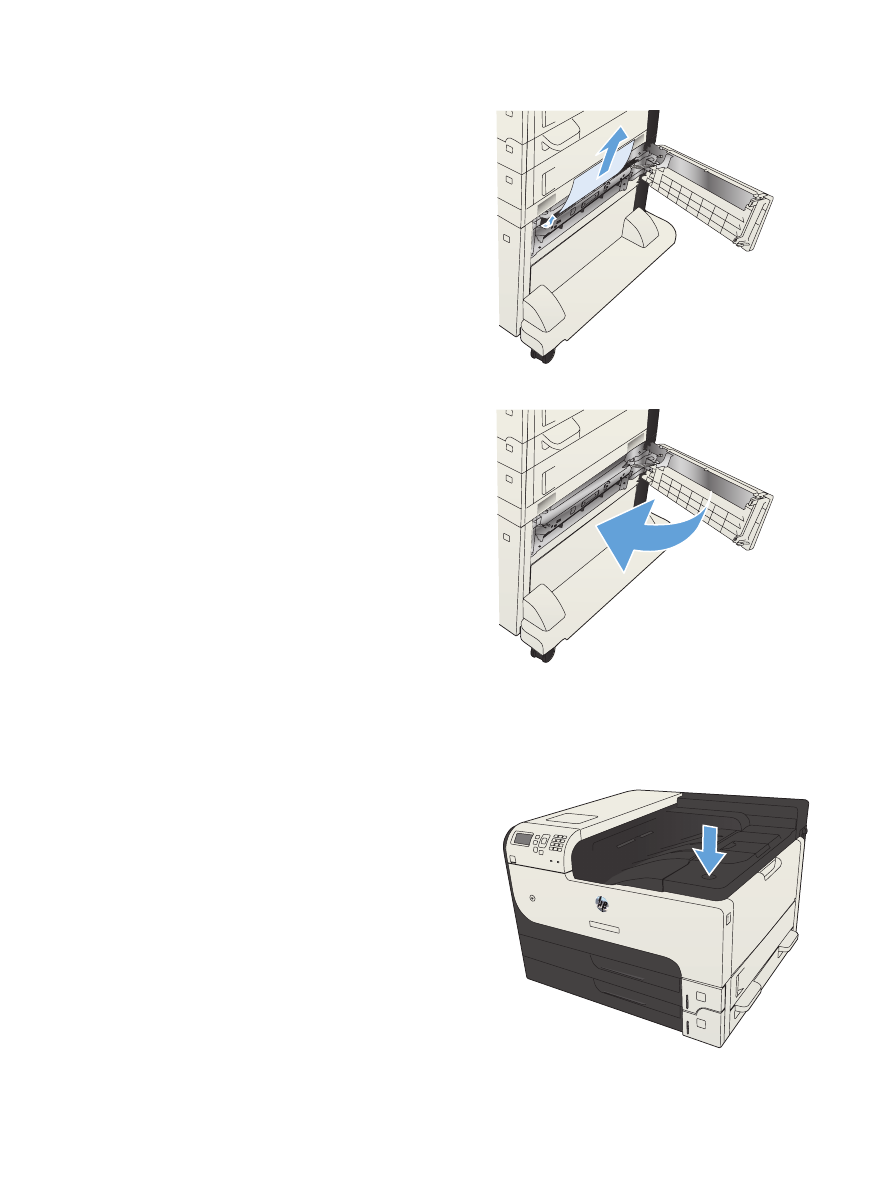
紙詰まりの解消
141
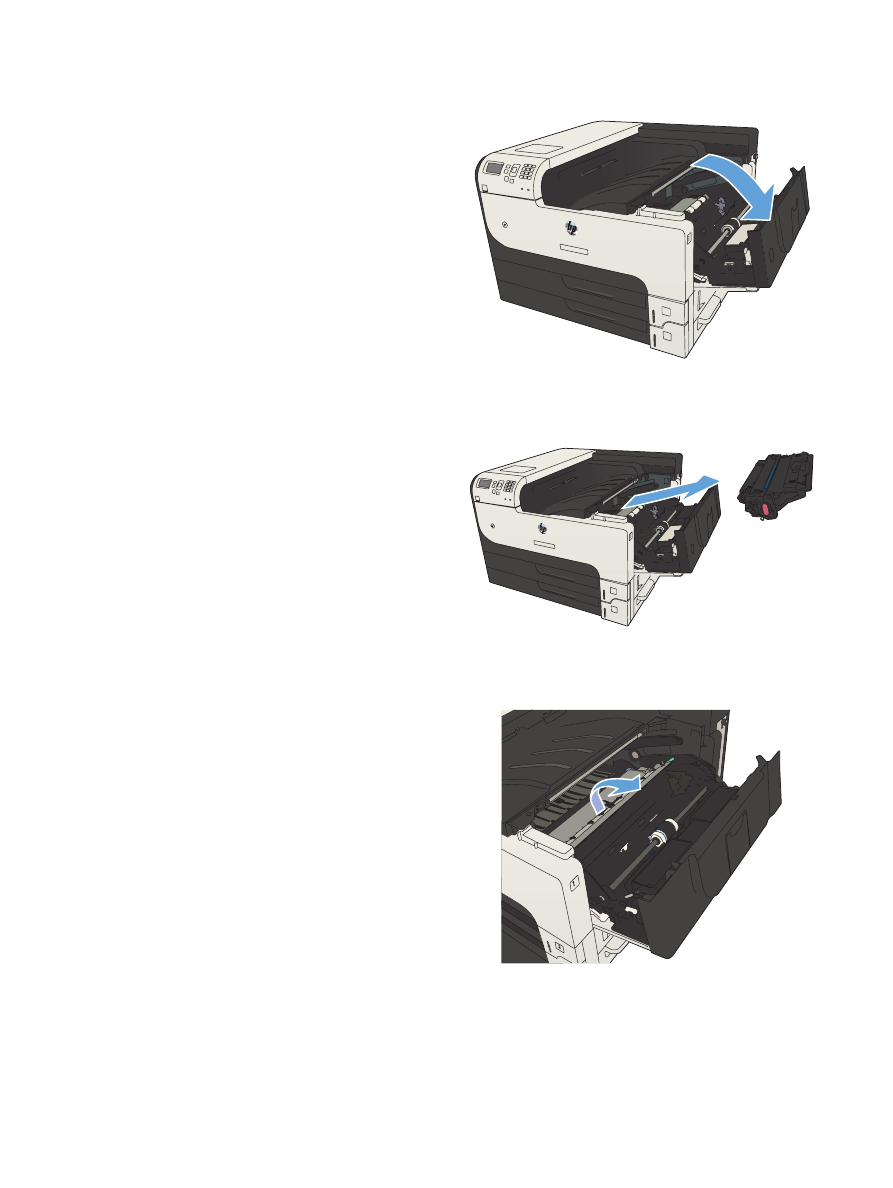
2.
カートリッジ ドアを開きます。
2
3
3.
トナー カートリッジを取り外します。
注意:
損傷を防ぐため、トナー カートリッ
ジに、数分以上光を当てないでください。
2
3
4.
緑色のタブを下向きに引っ張って、プリンタ
内の金属プレートを開きます。
142
第
7 章 問題の解決
JAWW
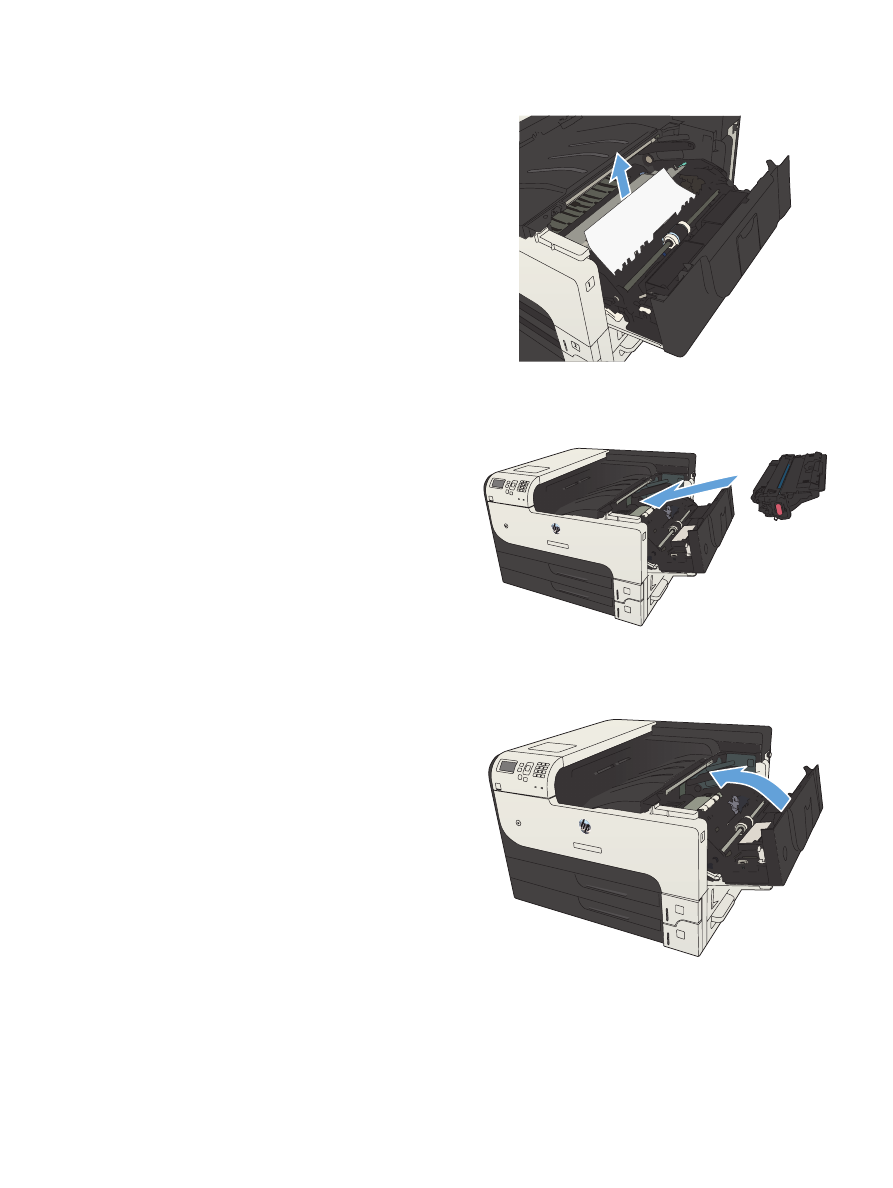
5.
用紙をプリンタからゆっくりと引き出しま
す。 用紙が破れないように注意してくださ
い。
注意:
トナーの粉がこぼれないないように
してください。 プリンタに付着したトナー
は、糸くずの出ない乾いた布で拭き取りま
す。 トナーの粉がプリンタ内に落ちると、一
時的に印刷品質に問題が生じる可能性があり
ます。 漏れたトナーは、何ページか印刷する
うちに用紙経路から除去されます。 トナー
が衣服に付いた場合は、乾いた布で拭き取り、
冷水で洗濯してください。 お湯を使うと、ト
ナーが布に染み着きます。
6.
トナー カートリッジを交換します。
2
3
7.
カートリッジ ドアを閉めます。
2
3
JAWW
紙詰まりの解消
143
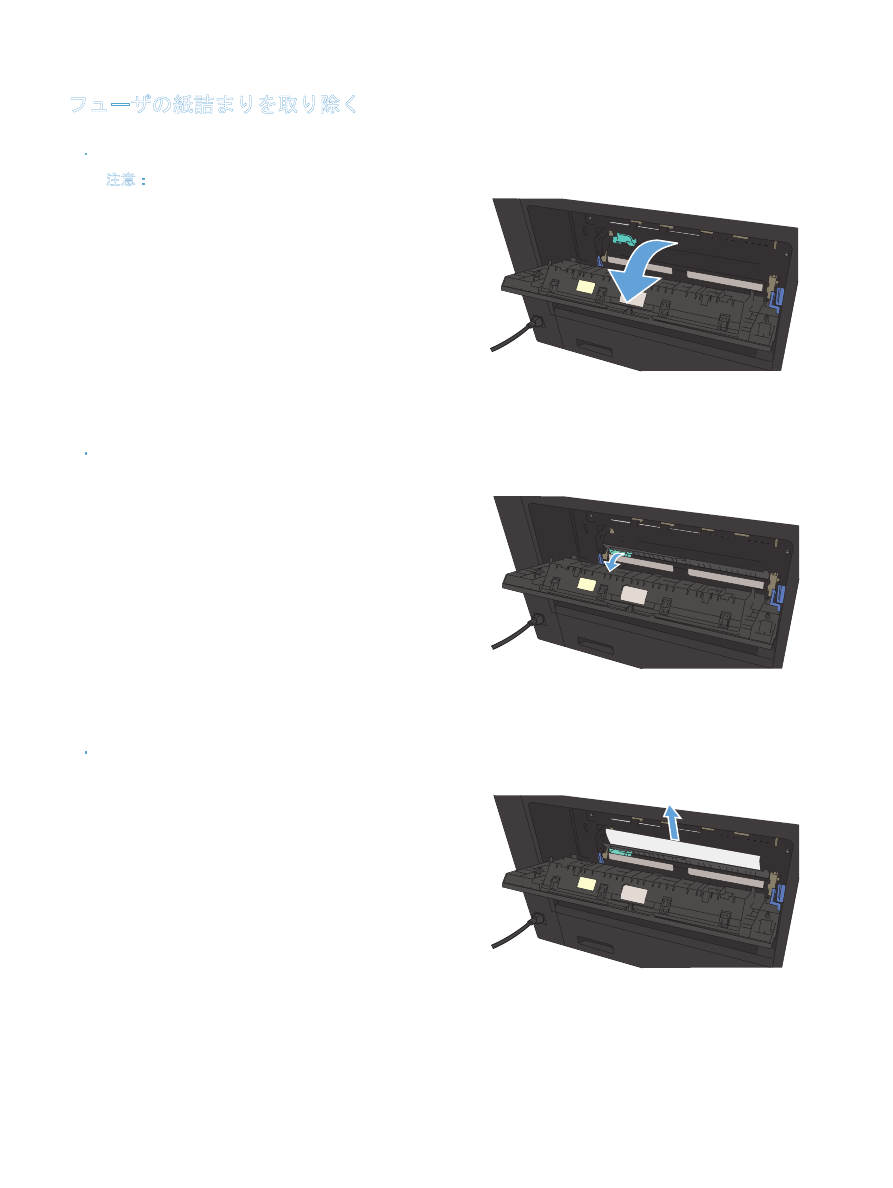
フューザの紙詰まりを取り除く
1.
プリンタの左側のフューザ ドアを開きます。
注意:
プリンタの使用中はフューザが高温
になっています。
2.
緑色のタブを押し下げて、フューザ紙詰まり
アクセス カバーを開きます。
3.
フューザから用紙をすべて取り除きます。
144
第
7 章 問題の解決
JAWW

4.
フューザ紙詰まりアクセス カバーを閉じま
す。
5.
フューザ ドアを閉じます。
両面印刷ユニットから紙詰まりを取り除く
1.
両面印刷ユニットを取り外します。
JAWW
紙詰まりの解消
145
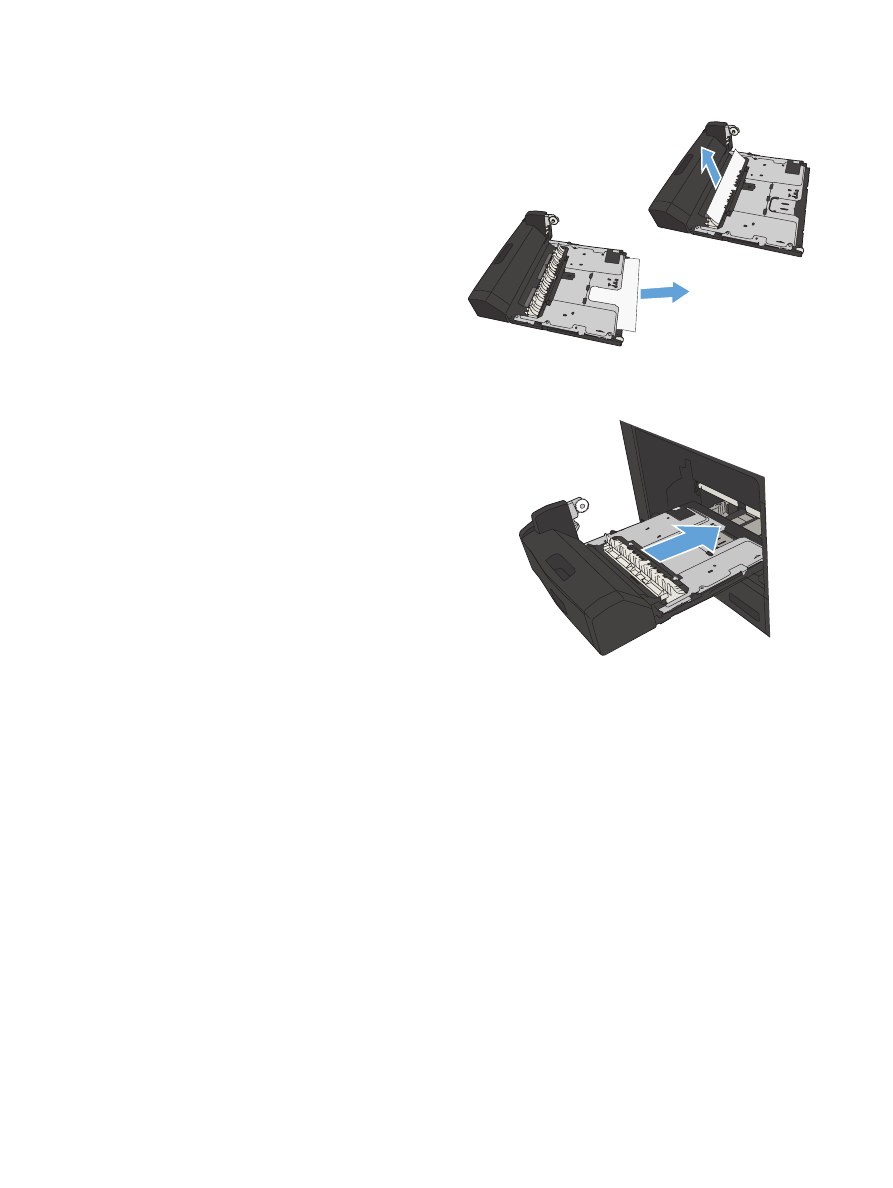
2.
両面印刷ユニットから用紙をすべて取り除き
ます。
3.
両面印刷ユニットを取り付け直します。
146
第
7 章 問題の解決
JAWW